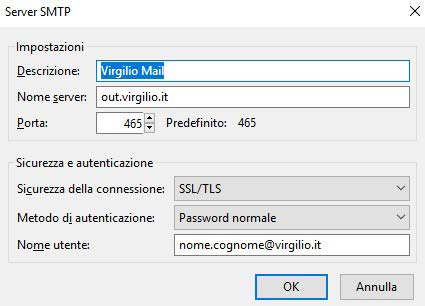Configurazione Mozilla Thunderbird per Virgilio Mail
Per verificare la configurazione di Virgilio Mail su Mozilla Thunderbird segui queste indicazioni. Nelle immagini abbiamo utilizzato l’indirizzo nome.cognome@virgilio.it come esempio: dovrai sostituirlo col tuo indirizzo di posta.
1 – Apri Thunderbird e, nel riquadro a sinistra, seleziona l’account che vuoi modificare, quindi al centro – sotto la voce Account – seleziona Visualizza impostazioni per questo account
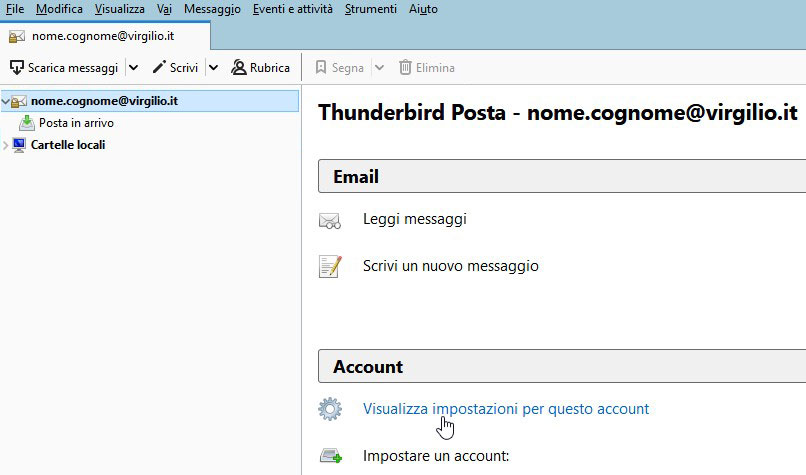
HAI IMPOSTATO IL SERVER IMAP
2.A – Clicca a sinistra Impostazioni server poi, nella pagina Impostazioni server, se hai impostato IMAP inserisci i valori indicati di seguito (ovviamente con il tuo nome utente) e clicca OK

HAI IMPOSTATO IL SERVER POP3
2.B – Clicca a sinistra Impostazioni server poi, nella pagina Impostazioni server, se hai impostato POP inserisci i valori indicati di seguito (ovviamente col tuo nome utente) e clicca OK
NOTA: ricorda che utilizzando POP3 i messaggi potrebbero essere scaricati sul PC e non rimanere sul server. Sotto la voce “Recapito” quindi decidi tu se lasciare una copia dei messaggi sul server e per quanto tempo
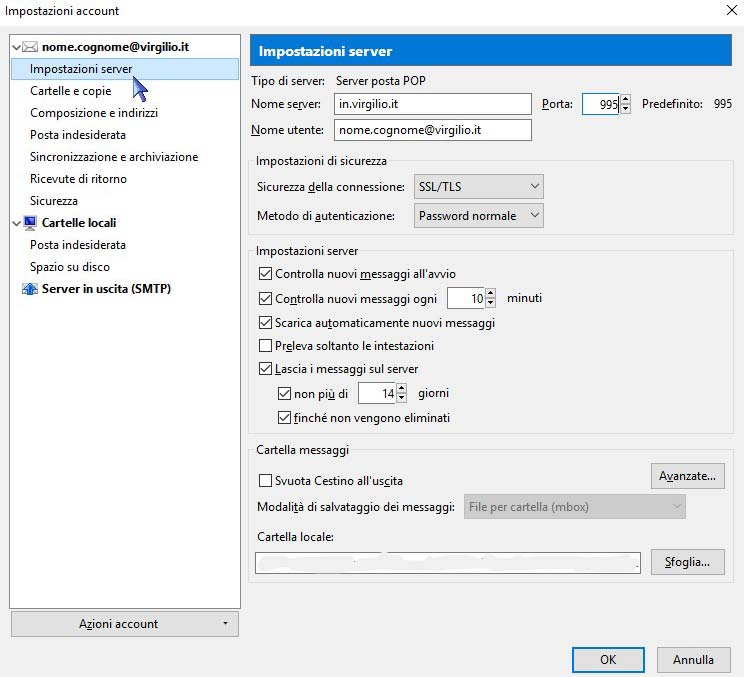
3 – Clicca a sinistra Server in uscita (SMTP), poi seleziona l’account di posta e clicca Modifica…
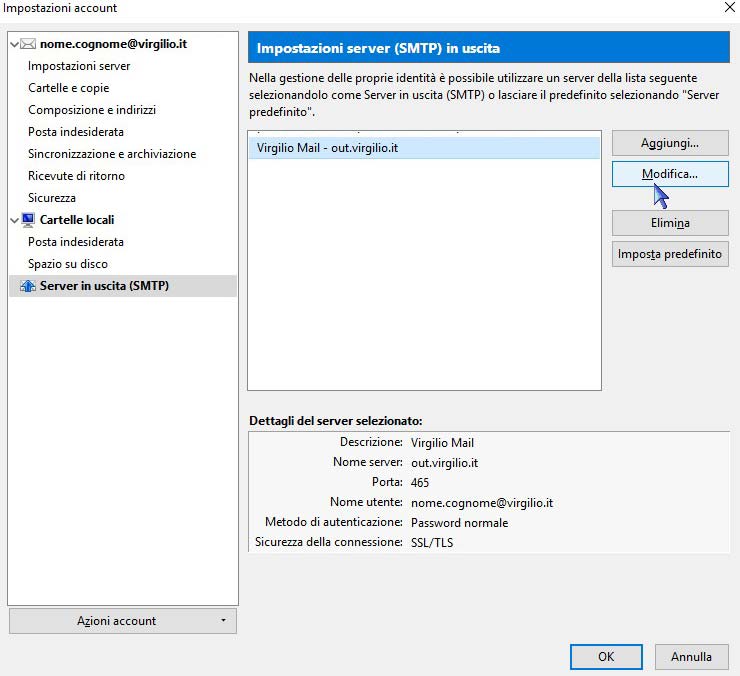
4 – Inserisci esattamente i valori indicati di seguito e clicca OK: il tuo account è stato configurato correttamente. Clicca sempre OK per uscire